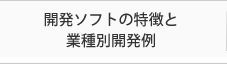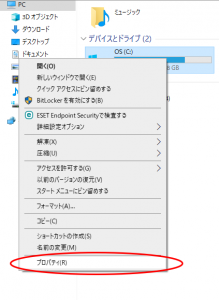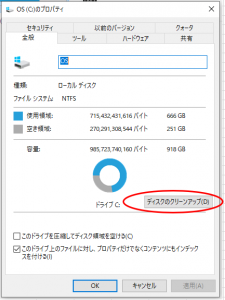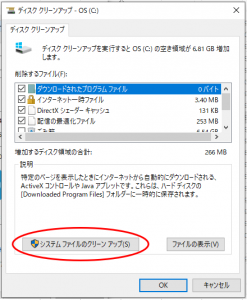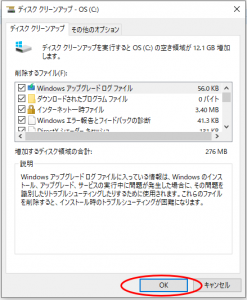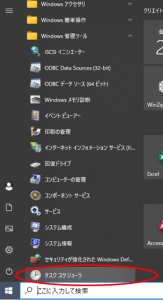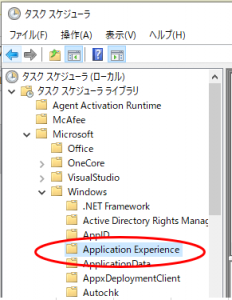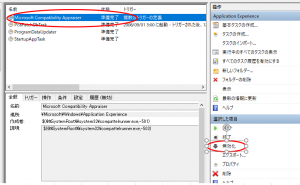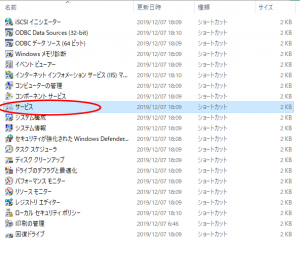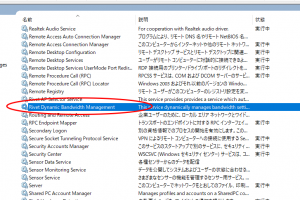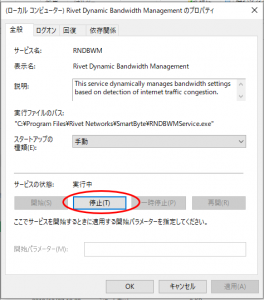Windows起動直後のハードディスク使用率100%問題が解決した話
2021年08月27日 スタッフブログ 関戸
会社始業時、まずはPCの電源を入れると思いますが、PCが起動しても暫く動作が重くて仕事にならないケースがあるかと思います。
私の場合、この状態でタスクマネージャを見てみると、ハードディスクの使用率が100%になっており、いつまで待っても空きがでない状態となっておりました。
毎朝、落ち着くまでに1時間ほど掛かってしまい、タスクマネージャーとにらめっこするのが日課になっていました。
また、この状態でOutlookを起動するとフリーズしてしまう事もありPSTファイルが壊れてしまった事もありました。
このハードディスク使用率100%問題が解決しましたので、ご紹介したいと思います。
ハードディスク使用率100%の原因
タスクマネージャーで確認すると、主に3つのプロセスがディスク使用率を圧迫していました。
- WaasMedic Agent
- Microsoft Compatibility Telemetry
- SmartByte Telemetry
こちらの各プロセスの役割と行った対処方法は下記の通りとなります。
WaasMedic Agent
役割
Windows Updateの修復プログラムだそうです。WindowsUpdateプログラムが壊れていると認識すると動作するそうです。
対策
システムファイルのクリーンアップを行うことで改善しました。
手順はこちらです。
1.エクスプローラーで「PC」を表示し、ディスクドライブ(私の場合はCドライブ)を右クリックでプロパティをクリックします。
2.全般タブの中の「ディスクのクリーンアップ」をクリックします。
3.「ダウンロードされたプログラムファイル」のサイズを確認し、「システムファイルのクリーンアップ」をクリックます。
ちなみに、私の場合は〇〇ギガもありました。
4.ここにチェックを入れて「OK」をクリックします。
この後、「ディスククリーンアップ」のインジゲータが表示されますが、サイズが大きい場合は1時間くらい掛かると思います。
Microsoft Compatibility Telemetry
役割
Windowsの不具合情報を集めてMicrosoftに送信する機能だという事でした。
WindowsUpdateが壊れていると認識し、こちらが動作し、WaasMedic Agent が修復を試みて失敗し、またこちらが動作しているという感じのようです。
対策
タスクスケジューラーからこちらのタスクを無効にします。
手順はこちらです。
1.「スタート」-「Windows管理ツール」からタスクスケジューラーを起動します。
2.「タスクスケジューラライブラリ」→「Microsoft」→「Windows」→「Application Experience」の順にフォルダを展開します。
3.「Microsoft Compatibility Appraiser」を選択して「無効」に変更します。
SmartByte Telemetry
こちらはDELLのパソコン限定のプロセスですが、こちらも改善に役立ちました。
役割
Rivet Networks社のSmartByteというアプリケーションに関係したサービスだそうで、ストリーミングやビデオの視聴速度や品質が低下しないようにするプロセスだそうです。
対策
不要なので同様に停止します。
手順はこちらです。
1.「コントロールパネル」-「管理ツール」を開きます。
2.一覧の中の[サービス]を開きます。
2.[Rivet Dynamic Bandwidth Management]という名前を探して、右クリックでコンテキストメニューを開いて[プロパティ]を選択します。
3.サービスの状態で[停止]を押してサービスを停止します。
あくまで私のPC環境での話ですので、全ての環境に当てはまる訳ではありませんが、もし同じサービスが影響しているようでしたら試してみる価値はあるかと思います。